【RuoYi-Vue-Plus】学习笔记 35 - OSS 模块(六)V4.2.0+ 版本三种方式配置使用
本文主要介绍 V4.2.0+ 版本 OSS 模块三种方式配置使用。
文章目录
前言
OSS 功能几乎是每个框架都会集成使用的功能,在本专栏最开始学习【RuoYi-Vue-Plus】框架的文章就是关于 OSS 功能的。随着框架升级,该功能在 V4.2.0 版本也迎来了一次重构升级,所以打算再写一下这个功能的相关使用以及原理分析。
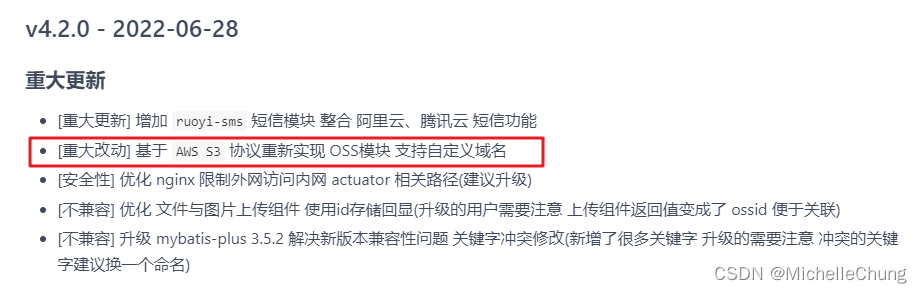
本篇先从简单的使用配置入手,后续会再分析 OSS 加载流程等。其实在框架 wiki 中也有关于此功能的使用说明,我之前的专栏也写过一部分,本篇做一下整合,讲述三种配置方式的使用(顺序由简单到复杂):
- 方式一:云服务商
- 方式二:MinIO + Nginx(Https)
- 方式三: MinIO(Https)【V4.3.0 新功能】
参考目录
- 框架 wiki - OSS功能
框架 wiki OSS 模块使用说明。 - 【RuoYi-Vue-Plus】学习笔记 03 - OSS模块(三)CentOS8 部署 MinIO(使用 docker-compose 搭建)
以前写过的 MinIO 搭建步骤,实际上就是第二种配置方式,只是少了 Nginx 相关配置,是使用 IP 的。 - 踩坑记录之MinIO添加HTTPS访问
狮子大佬 分享的第三种搭建方式的参考文章,属实是很多坑。 - MinIO官方文档
准备目录
方式一:云服务商(以腾讯云为例)
- 访问站点(endpoint)
- accessKey
- secretKey
- 桶名称
- 域(region)
方式二:MinIO + Nginx(Https)
- 服务器(安装好 Nginx)
- Https 证书
方式三:MinIO(Https)
- 服务器
- Https 证书
配置方式一:云服务商(以腾讯云为例)
氪金的好处就是啥也不用管,拿到相关参数一顿配置就打完收工了。
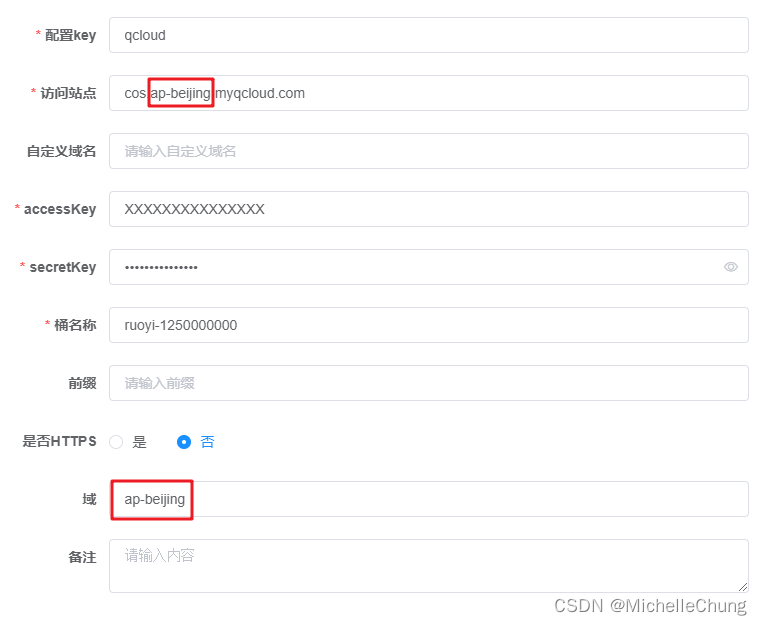
域实际上是包含在 endpoint 里面的,如果是旧版,endpoint 需要写上 http 或者 https 前缀。
其他云厂商的配置可以参考框架 wiki 说明。
配置方式二:MinIO + Nginx(Https)
如果是自己 个人学习使用 的话,我个人最为推荐的方式是这个,简单、方便,最主要是免费(懂的都懂)。
如果是生产环境还是建议选择方式一,减少不必要的维护成本。
这一部分和以前的步骤大致相同,我就直接复制了,后面加上 Nginx 相关配置。
1、安装 docker-compose 并授权

2、创建编排 yml 文件
服务器文件地址(可以自定义)
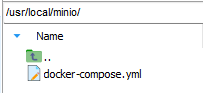
yml 文件内容(使用的是单机编排模式)
version: '3'
services:
minio:
image: minio/minio
hostname: "minio"
ports:
- 9000:9000 # api 端口
- 9001:9001 # 控制台端口
environment:
MINIO_ACCESS_KEY: admin #管理后台用户名
MINIO_SECRET_KEY: admin123 #管理后台密码,最小8个字符
volumes:
- /docker/minio/data:/data #映射当前目录下的data目录至容器内/data目录
- /docker/minio/config:/root/.minio/ #映射配置目录
command: server --console-address ':9001' /data #指定容器中的目录 /data
privileged: true
restart: always
3、执行文件
在yml文件所在目录执行以下命令,等待执行完毕 created...done
docker-compose up -d
查看运行结果

4、Nginx 配置 Https 证书
如果是用 ip 进行访问,可以跳过该步骤直接往下。
用 Nginx 的好处之一是可以配置多个证书(MinIO 只能配置一个证书),我这里配置用了两个:
- MinIO 服务(minio.xxx.xxx)
- MinIO 控制台(miniodashboard.xxx.xxx)
http {
# 省略默认配置
# MinIO 服务
server {
listen 443 ssl;
server_name minio.xxx.xxx;
#证书文件名称
ssl_certificate minio.xxx.xxx_bundle.crt;
#私钥文件名称
ssl_certificate_key minio.xxx.xxx.key;
ssl_session_timeout 5m;
#请按照以下协议配置
ssl_protocols TLSv1.2 TLSv1.3;
#请按照以下套件配置,配置加密套件,写法遵循 openssl 标准。
ssl_ciphers ECDHE-RSA-AES128-GCM-SHA256:HIGH:!aNULL:!MD5:!RC4:!DHE;
ssl_prefer_server_ciphers on;
location / {
proxy_pass http://127.0.0.1:9000/;
}
}
# MinIO 控制台
server {
listen 443 ssl;
server_name miniodashboard.xxx.xxx;
#证书文件名称
ssl_certificate miniodashboard.xxx.xxx_bundle.crt;
#私钥文件名称
ssl_certificate_key miniodashboard.xxx.xxx.key;
ssl_session_timeout 5m;
#请按照以下协议配置
ssl_protocols TLSv1.2 TLSv1.3;
#请按照以下套件配置,配置加密套件,写法遵循 openssl 标准。
ssl_ciphers ECDHE-RSA-AES128-GCM-SHA256:HIGH:!aNULL:!MD5:!RC4:!DHE;
ssl_prefer_server_ciphers on;
location / {
proxy_pass http://127.0.0.1:9001/;
}
}
}
5、OSS 配置

站点直接填 IP:端口,是否 HTTPS 选 否。
如果选 是 会报错:

来自狮子大佬的解释:
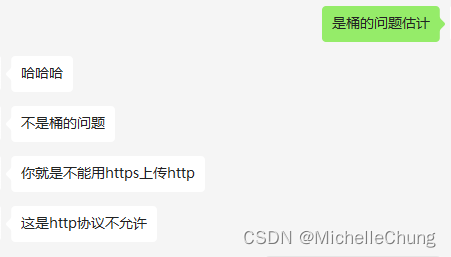
Nginx 配置 http 转 https:
server {
listen 80;
# 多域名直接写到 server_name 后面,用空格区分
server_name minio.xxx.xxx www.xxx.xxx;
rewrite ^(.*) https://$server_name$1 permanent;
}
对于配置的解释:
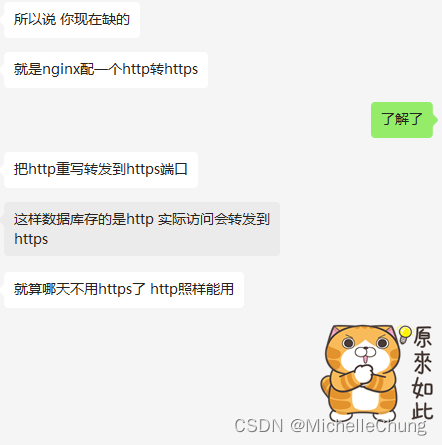
举个例子补充一下,使用 http 的配置方式,数据库保存的是 http 开头的url,如果域名过期了,把 Nginx 的证书相关配置去掉之后,依然能够访问原来的 url。
6、设置公有读权限
如果使用 OSS 功能时遇到 403 错误,一般是没有配置公有读权限,可以在桶设置中进行配置。
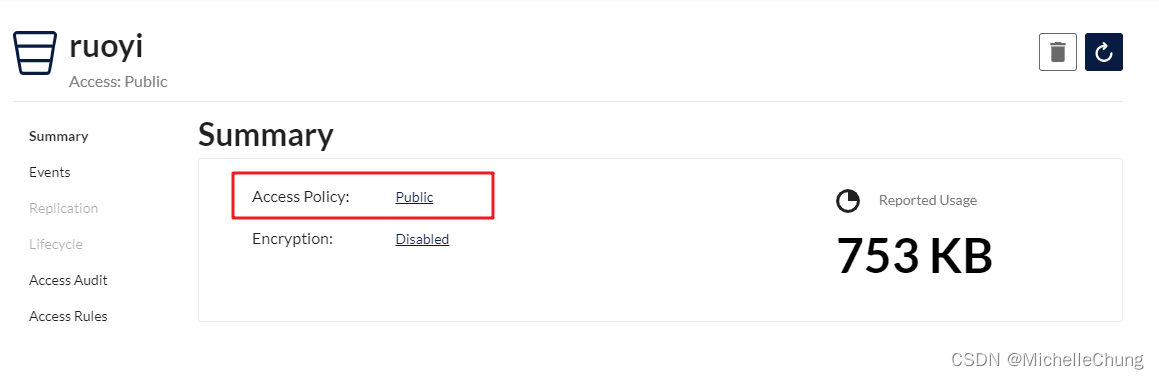
配置方式三:MinIO(Https)【V4.3.0 新功能】
这种方式我之前没有用过,但是刚好最近有在群里讨论,所以就上手试了一下,在此要感谢一下狮子大佬的鼎力相助,少走了很多弯路。
(图源网络,侵删)
在说配置之前,其实我很疑惑的是,为什么要用这种方式,好处我实在是想不到,虽然俗话说 “存在即合理”,欢迎大佬在评论区答疑解惑。
1、安装 docker-compose 并授权
这一步与上面一样,就不再赘述了。
2、创建编排 yml 文件
服务器文件地址(可以自定义)
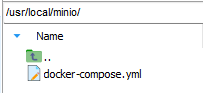
yml 文件内容(使用的是单机编排模式)
version: '3'
services:
minio:
image: minio/minio:RELEASE.2022-05-26T05-48-41Z
container_name: minio
ports:
# api 端口
- "9000:9000"
# 控制台端口
- "9001:9001"
environment:
# 时区上海
TZ: Asia/Shanghai
# 管理后台用户名
MINIO_ACCESS_KEY: admin
# 管理后台密码,最小8个字符
MINIO_SECRET_KEY: admin123
# https需要指定域名
MINIO_SERVER_URL: "https://minio.xxx.xxx:9000"
MINIO_BROWSER_REDIRECT_URL: "https://minio.xxx.xxx:9001"
# 开启压缩 on 开启 off 关闭
MINIO_COMPRESS: "off"
# 扩展名 .pdf,.doc 为空 所有类型均压缩
MINIO_COMPRESS_EXTENSIONS: ""
# mime 类型 application/pdf 为空 所有类型均压缩
MINIO_COMPRESS_MIME_TYPES: ""
volumes:
# 映射当前目录下的data目录至容器内/data目录
- /docker/minio/data:/data
# 映射配置目录
- /docker/minio/config:/root/.minio/
command: server --address ':9000' --console-address ':9001' /data # 指定容器中的目录 /data
privileged: true
network_mode: "host"
两个URL也可以写在下面命令行中:
(来自狮子大佬的图)
3、放置 Https 证书
将证书放置到映射目录下:
/docker/minio/config/certs
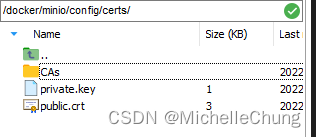
从云服务商处下载证书后,放到指定目录中,注意证书需要改名为 private.key、public.crt。
除此之外,有两个点需要注意:
- 证书只能设置一个,不能像 Nginx 那样配置两个证书。
- 如果有其他域名证书解析到同一个ip时,需要在编排文件中写上 MinIO 端口号,否则会报错。
报错信息:
certificate is valid for www.xxx.xxx, xxx.xxx, not minio.xxx.xxx
这里的坑点比较多,所以一定要按照步骤进行操作。
4、执行编排文件
在前面的配置都做完之后再启动编排文件。
在yml文件所在目录执行以下命令,等待执行完毕 created...done
docker-compose up -d
5、OSS 配置
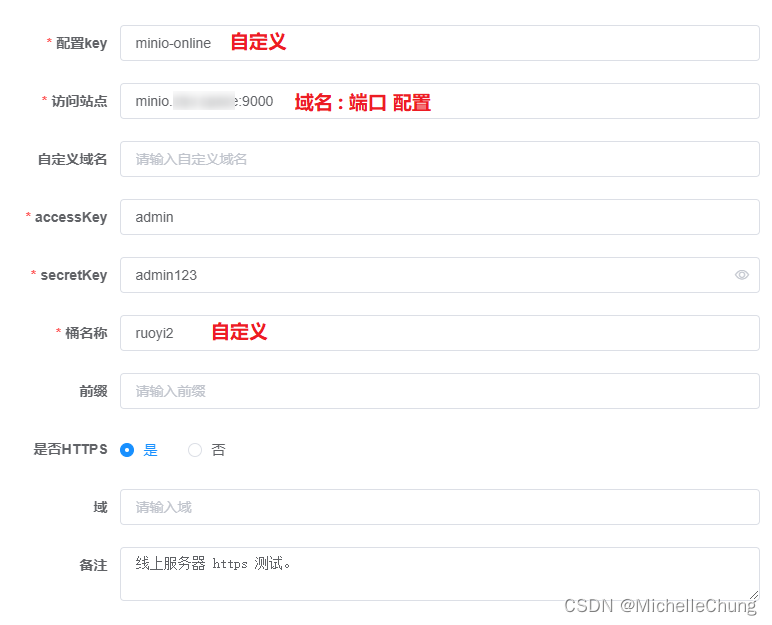
6、设置公有读权限
与上面操作方式一致。
至此,三种方式都说明完毕,请结合自身实际情况自行测试配置使用。
更多推荐
 已为社区贡献76条内容
已为社区贡献76条内容









所有评论(0)